适用于新总预算会计制度、新行政事业单位、中小学校、基层医疗卫生机构、工会、食堂、农民专业合作社、村集体组织、房地产开发企业、施工企业、工业企业、中小企业、个体工商户等30多个行业的会计账务处理,操作十分简单,运行速度也不错,比较主要的是入门上手快,是一套值得推荐的全能型财务综合管理软件。
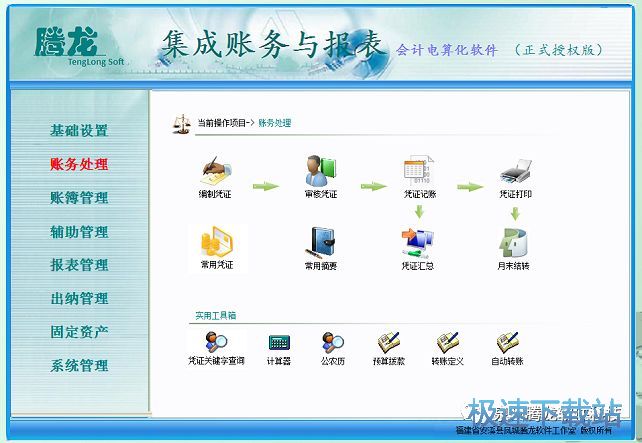
功能介绍
账务管
编制凭证 -> 凭证审核 -> 凭证记账 -> 凭证打印、凭证汇总、自动转账和月末结转,并附加其他便捷工具,如调用常用凭证直接生成要编制的凭证、凭证摘要的关键字模糊搜索定位查询
账簿管理
总账、明细账(含金额式、数量金额式)、跨年度明细账、多栏式明细账、总账汇总表、所有账簿均可打印或快速导出Excel
数量金额式会计科目可直接生成进销存式明细账
辅助管理
单位核算、个人核算、部门核算、项目核算、自定义辅助核算
报表管理
自定义报表制作 -> 报表查询
出纳管理
银行账户设置 -> 票据打印(支票、电汇、拨款凭证等) -> 自动登账(支付的票据一键转登银行存款日记)->日记账查询、资金汇总
固定资产管理
固定资产录入(期初及增加) -> 固定资产变动(含自动按月计提折旧、原值调整、折旧或减值准备调整) -> 生成记账凭证
固定资产增减表、变动情况表、资产明细账、折旧明细账、折旧汇总表查询、打印和导出Excel
另:出纳模块创新:所有票据(现金支票、转账支票、进账单、电汇、信汇、拨款凭证)集成一个银行支付窗口,收付款双方信息、支付金额等录入完毕后,要打印哪一种票据,只要选中票据类型的任何一项就会自动生成对应的票据(如现金支票、转账支票、进账单、电汇、信汇、拨款凭证),可直接“打印”,打印后的票据可一键自动登记银行存款日记账,不必手工逐笔登记银行日记账。
软件界面预览

上图,新建账套:支持新总预算会计制度、新行政事业单位、中小学校、基层医疗卫生机构、工会、食堂、农民专业合作社、村集体组织、房地产开发企业、施工企业、工业企业、中小企业、个体工商户等30多个行业

上图,接收其他财务软件账务数据:目前支持接收华兴集成账务与报表(CK2000)和华兴国库集中支付单位端财务软件(CK3000)的记账凭证、总账、明细账、辅助核算等所有账务数据
后续将增加:接收金蝶KIS及其他财务软件数据

上图,接收到本系统的记账凭证数据,当然也可以手动录入或修改凭证

上图,金额式明细账格式

上图,数量金额式明细账格式

上图,辅助核算功能模块,包括单位、个人、部门、项目和自定义核算

上图,报表制作,采用人人都会、天天在用的 Excel 或 Wps设置报表取数公式

上图,支付数据在同一窗口录入,可任选一种票据类型打印输出(如转账支票、电汇、拨款凭证)
上图的支付数据可一键自动转入并登记银行日记账,不必手工逐笔登记银行日记账

上图,固定资产查询窗口,可实时查询各个明细资产的原值、累计折旧、减值准备和净值等

上图,固定资产卡片,可批量打印出所有固定的卡片信息,装订成册备查
文件信息
文件大小:11829463 字节
文件说明:Setup Application
文件版本:9.1.0.0
MD5:18892AAF0A7C79C9713561B660284460
SHA1:376C6FE98800BBE26B3994B01F6DB18140DE3E6C
CRC32:9FD4F0BE
腾龙集成账务与报表安装教程
首先我们需要下载腾龙集成账务与报表,下载解压后双击“腾龙集成账务与报表V2018.11.exe”出现安装界面:

进入腾龙集成账务与报表的安装向导。安装向导建议安装软件之前先关闭电脑中的所有程序;

阅读软件的用户许可协议,阅读完成后选择我同意该许可协议的条款。必须 同意协议才能继续安装软件;

填写用户信息。安装向导已经为我们默认填写好,我们也可以自定义填写;
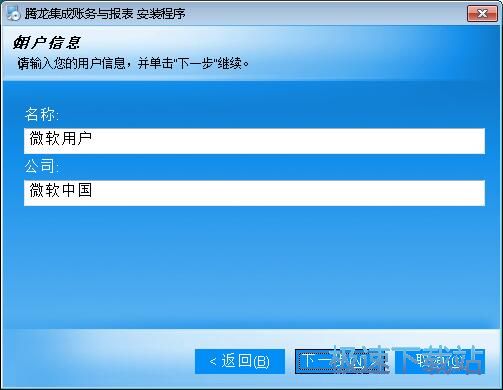
默认设置的软件安装路径为C:\Program Files\腾龙集成账务与报表。安装软件至少需要36.4MB的空闲磁盘空间。点击安装路径右边的浏览按钮可以打开文件夹浏览窗口,自定义选择软件安装路径;
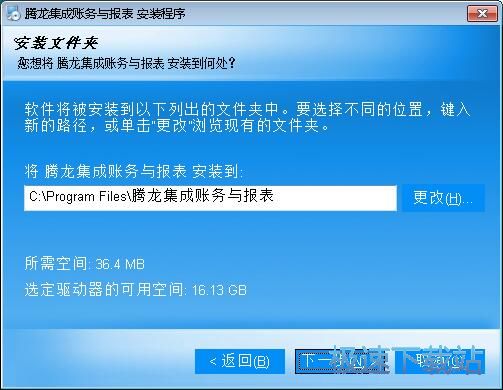
选择软件的开始菜单快快捷方式的存放路径文件夹和为哪些用户创建快捷方式;

安装向导已经准备好可以开始安装软件了。点击下一步就可以将软件安装到电脑中;
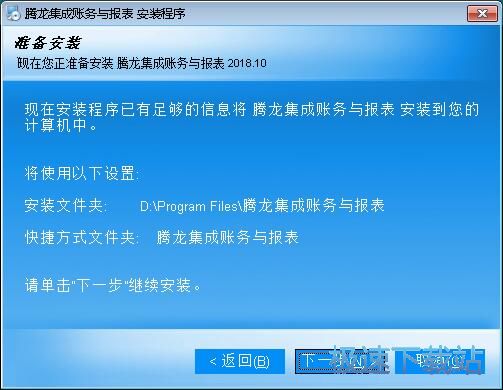
腾龙集成账务与报表使用教程
腾龙集成账务与报表是一款好用的企业财务报表管理软件。使用本软件可以轻松管理企业内部的财务和报表内容,方便好用;

添加用户
极速小编首先就给大家演示一下怎么使用腾龙集成账务与报表来添加一个新的系统用户吧。点击软件主界面导航窗口中的系统管理,打开系统管理功能界面,选择系统管理中的用户与权限,就可以打开软件的用户管理界面;

进入用户管理界面,我们可以在这里新增用户 、删除用户、管理用户的权限。点击用户管理界面左上角的新增用户,就可以打开用户信息录入窗口,输入新的用户信息;

要新增用户信息,我们需要填写用户编码(自动生成)、用户名称、用户密码、确认密码这些用户信息;

按照用户信息新增窗口中的提示和要求填写好用户信息之后,就可以点击用户新增窗口中保存按钮,将用户信息保存到系统中;

新增用户成功,我们现在就可以在用户列表中看到我们刚刚添加的用户。接下来我们就要给用户授权。我们可以直接在操作权限中勾选权限,也可以直接点击用户管理窗口功能栏中的所有权限,直接授予用户所有权限;

授权完成之后,我们可以看到操作权限界面中的所有权限都已经被选中,接下来我们还要确认用户的权限,点击确认权限就可以确认软件的权限;
- 共 0 条评论,平均 0 分 我来说两句
- 人气英雄联盟下载官方下载
- 《英雄联盟》(简称LOL)是由美国拳头游戏(Riot Games)开发、中国大陆地区腾讯游戏代理运营的英雄对战MOBA... [立即下载]
- 好评金山词霸 2018 3.3.0333 个人版
- 金山词霸是国内历史悠久的英汉互译软件。金山词霸诞生于1996年。后经过不断的发展,现已整合了141本版权词典... [立即下载]

